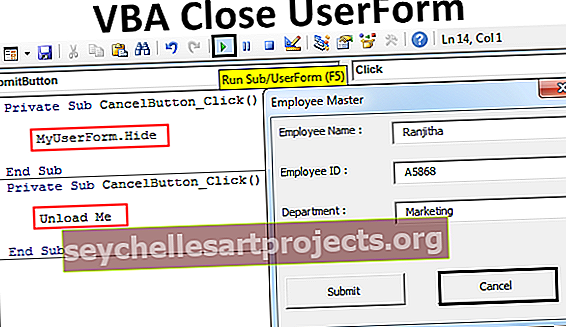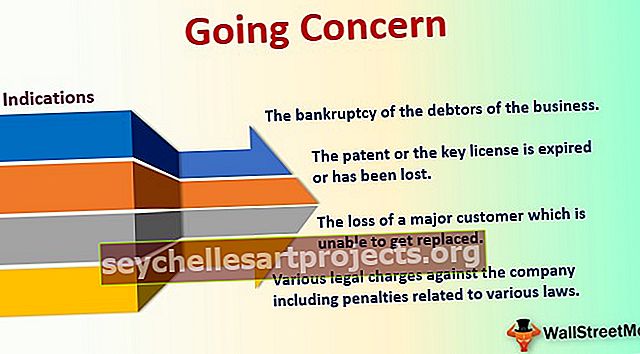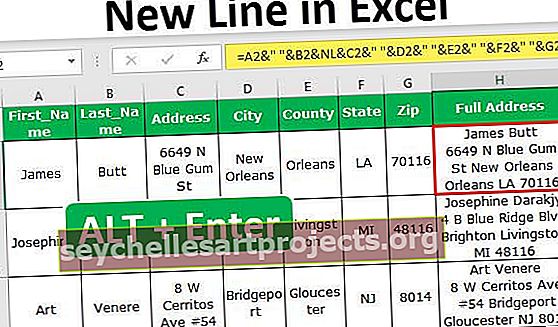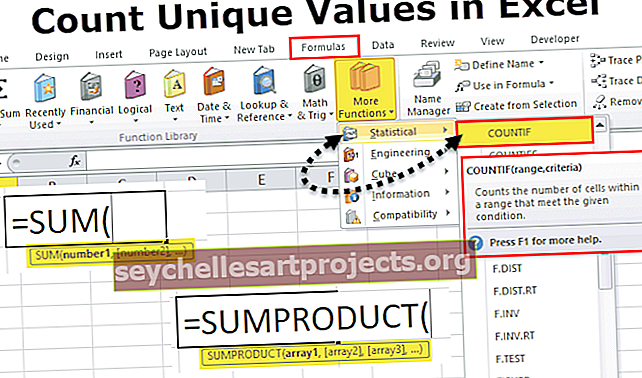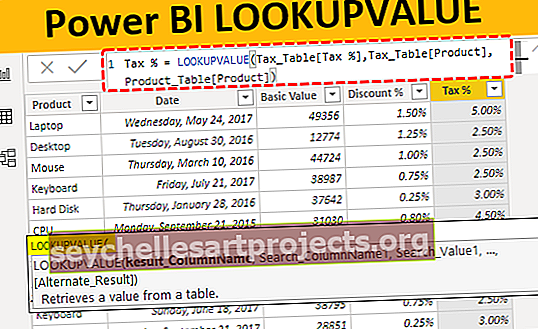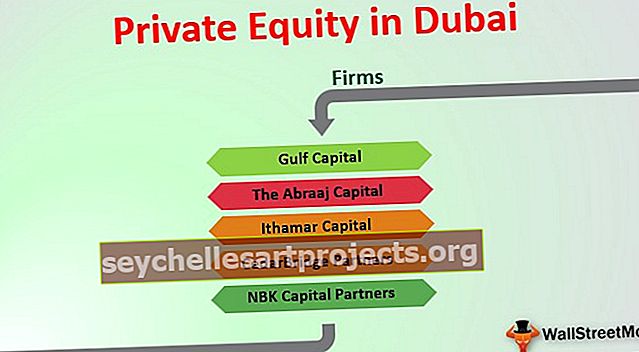Poista rivi Excel-pikakuvakkeesta | Pikanäppäin rivin poistamiseksi
Pikanäppäin rivin poistamiseksi Excelissä
Kuten tiedät, Excel on erittäin käyttäjäystävällinen ohjelmisto päivittäiseen liiketoiminnalliseen tietojen käsittelyyn. Päivittäisessä tiedonhallinnassa pidämme tietoja Excel-taulukoissa, mutta joskus meidän on poistettava rivi ja n rivien lukumäärä tiedoista, Excelissä voit poistaa valitun rivin vain CTRL-näppäimellä - (miinusmerkki) .
Voit poistaa useita rivejä nopeasti käyttämällä samaa pikakuvaketta.
Katso myös tämä Excel-pikavalintaluettelo
Kuinka poistaa rivi Excel-pikakuvakkeessa?
Ymmärretään Excelin pikanäppäimen toiminta alla annettujen yksinkertaisten esimerkkien avulla.
Voit ladata tämän Poista rivi Excel -pikakuvamalli täältä - Poista rivi Excel-pikakuvakemalliRivin poistaminen Excelin (ctrl -) oikotien avulla - esimerkki 1
Tarkastellaan seuraavassa taulukossa esitettyä myyntitietojoukkoa poistorivin soveltamiseksi Excel-pikakuvakkeessa.

Valitse poistettava rivi myyntitietotaulukosta, tässä valitaan rivi numero kolme.
Paina sitten CTRL - (miinusmerkki)

Saat neljä alla olevaa vaihtoehtoa päättääksesi jäljellä olevien tietojen sijainnin
- Siitä on jäljellä siirtosolut
- Vaihda solut ylös (oletusarvoisesti)
- Koko rivi
- Koko sarake
Painamalla R- painiketta voit valita koko rivin käytettävissä olevasta vaihtoehdosta ja painaa sitten OK.

Lähtö on: Rivi numero kolme poistetaan annetusta tietojoukosta.

Rivin poistaminen hiiren kakkospainikkeella - esimerkki 2
Harkitse alla olevia maakohtaisia myyntitietoja ja haluat poistaa rivin 2 siitä.

Valitse vain rivi 2 ja napsauta hiiren kakkospainikkeella ja valitse poistovaihtoehto alla olevan kuvakaappauksen mukaisesti.

Saat neljä alla olevaa vaihtoehtoa päättääksesi jäljellä olevien tietojen sijainnin
- Siitä on jäljellä siirtosolut
- Vaihda solut ylös (oletusarvoisesti)
- Koko rivi
- Koko sarake
Täällä valitsemme koko rivin a käytettävissä olevasta vaihtoehdosta ja paina sitten OK.

Tulos on:

Useiden rivien poistaminen - esimerkki 3
Tässä esimerkissä käytämme pikanäppäintä useilla riveillä kerralla.
Tarkastellaan seuraavaa taulukkoa ja valitaan alla olevasta taulukosta useita rivejä, jotka haluat poistaa tästä taulukosta. Oletetaan, että haluamme poistaa 3,4 & 5-rivin alla olevasta taulukosta.

Valitse sitten 3,4 ja 5 rivi ja paina CTRL -

Valitse Koko rivi ja napsauta OK

Ja saat alla olevan taulukon poistamisen jälkeen.

Muistettavaa
- Valitse aina koko rivivaihtoehto samalla kun poistat rivin, muuten kohtaat väärän tiedonsiirto-ongelman taulukossa.
- Oletetaan, että valitset siirtymissolun ylöspäin -vaihtoehdon taulukosta, vain taulukon solu poistetaan, ei koko rivi, ja alla olevan solun tiedot siirtyvät ylöspäin.
- Oletetaan, että valitset siirtymissolun vasen vaihtoehto taulukosta, vain taulukon solu poistetaan, ei koko rivi ja koko rivin data siirtyy vasemmalle.
- Jos valitset koko sarakevaihtoehdon, valittu sarake poistetaan.